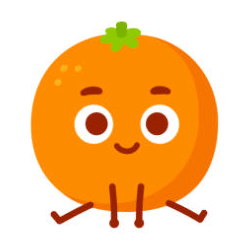Evernote 简介
Evernote 是一款功能非常全面的笔记管理工具,它可以支持多个平台进行使用,帮助你随时随地的记录和整理信息,就像是你手机里便捷的备忘录。Evernote 不仅可以支持文字笔记,还能插入图片、音频、附件等多种内容,很适合职场人士进行内容管理和工作规划。
Evernote 账户注册与界面介绍
写在前面:鉴于 Evernote 并非我们国内的工具,所以不被允许直接进行访问,即便你拥有其官方网址,也无法顺利进行跳转,你需要借助于加速器。
所谓加速器,就是一个帮助我们突破网络封锁的工具。你可以理解为我们国内网站与国外网站之间,有一道无形的封锁线,想要实现对国外网站、国外工具的访问,就需要你突破这道封锁,徒手当然是不行的,你需要借助到工具的辅助,也就是科学上网工具。
简单地说,你只需要下载并连接科学上网工具,即可实现对任意国外网站的访问。
出于网速与隐私性的考虑,我推荐大家使用 AHA 加速器。
AHA 加速器可以提供安全的地区锁定,保持长时间的稳定连接,并且它的使用步骤足够简单,支持各类使用人群的轻松上手,每逢节假日期间还会有促销活动,性价比超高。
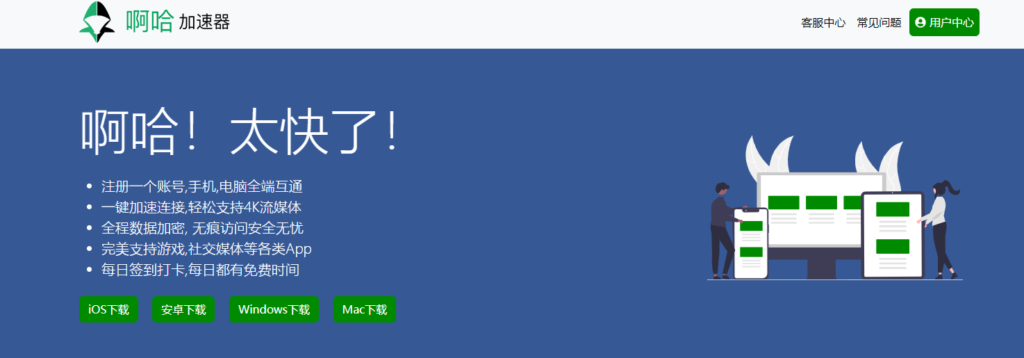
注册与登录流程
新用户首先就是得注册一个个人账号,那么我们就需要借助于加速器,访问 Evernote官网,在官网内,你可以注册到一个免费账户,支持邮箱注册或第三方账号登录。
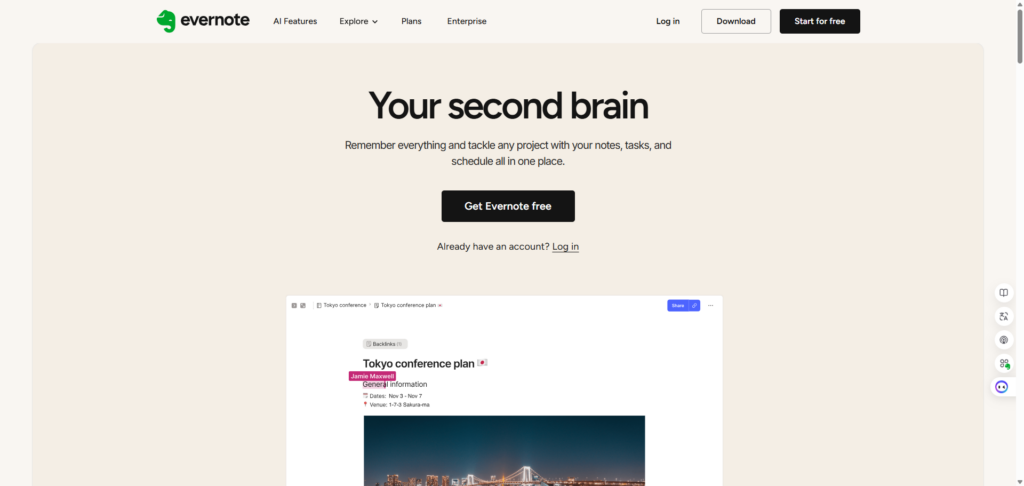
如上图所示,你可以点击官网右上角的【Start for free】或者主页内的【Get Evernote free】,继而跳转出注册窗口:
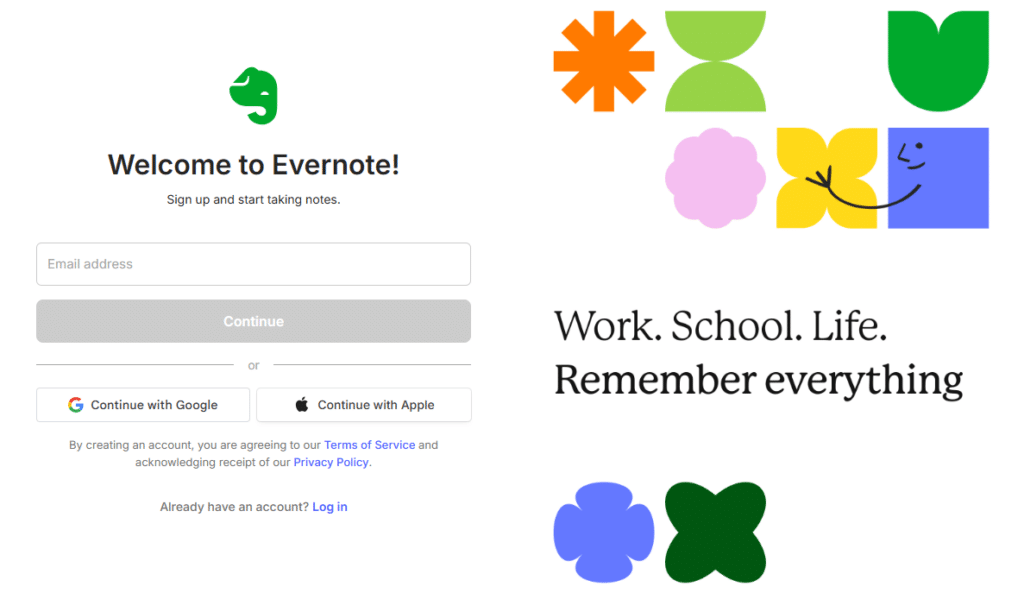
在这个注册窗口内,可以看到 Evernote 提供了两种便捷的、快速登录方式,就是可以借助于 Google 账号或者 APPLE 账号(国内的 Apple ID 也是不行的,这里要求的是海外 Apple ID,例如美区 ID),如果这两个账号你都没有,那么你就需要在方框内填入电子邮箱账号,进行注册登录步骤。
这里我以邮箱注册为例,填入一个 Gmail 邮箱,设置密码,进行注册:
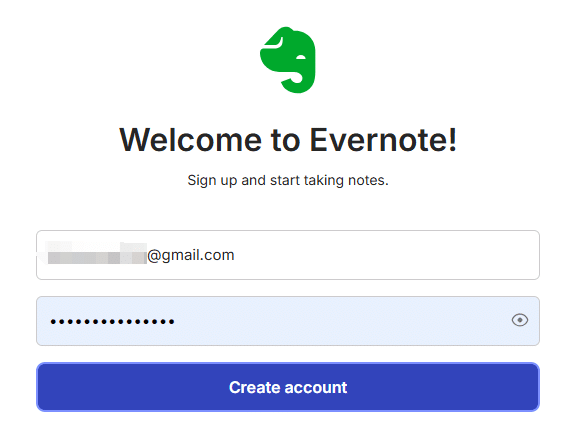
因为是新用户,我们就点下面那个【Continue with Free Trial】,先免费试用再说:
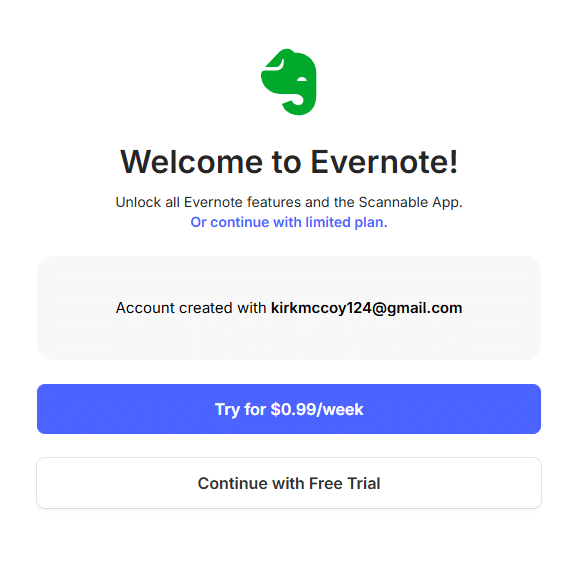
免费试用里,你可以体验到下述这些功能:
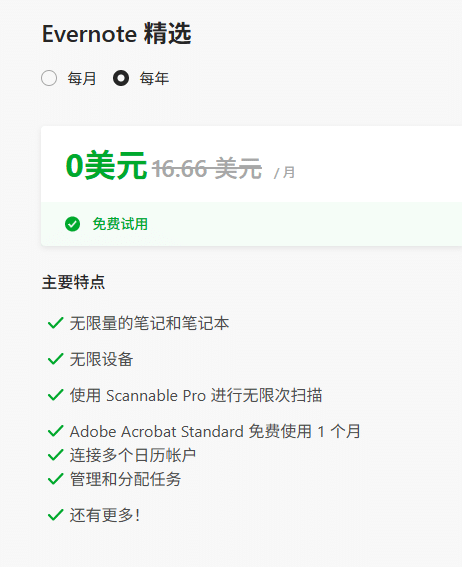
在这个页面,Evernote 会提示你绑定一下信用卡或者 PayPal 账户,但是咱们新人还是尽量别接触这些,真想付费购买的时候再去绑定不迟。所以这一步就跳过就好了,如果不让跳过,你就重新点一下官网地址、或者点一下网站图标,进入网站首页即可。
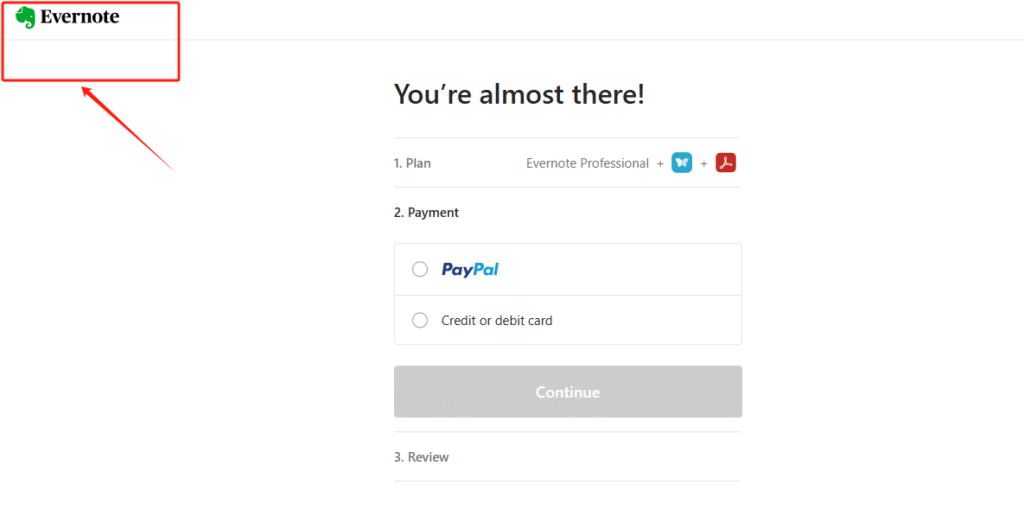
那么此时我就是进入了网站首页的效果,Evernote 会询问我一些使用上的问题,大家根据实际去选择就好:
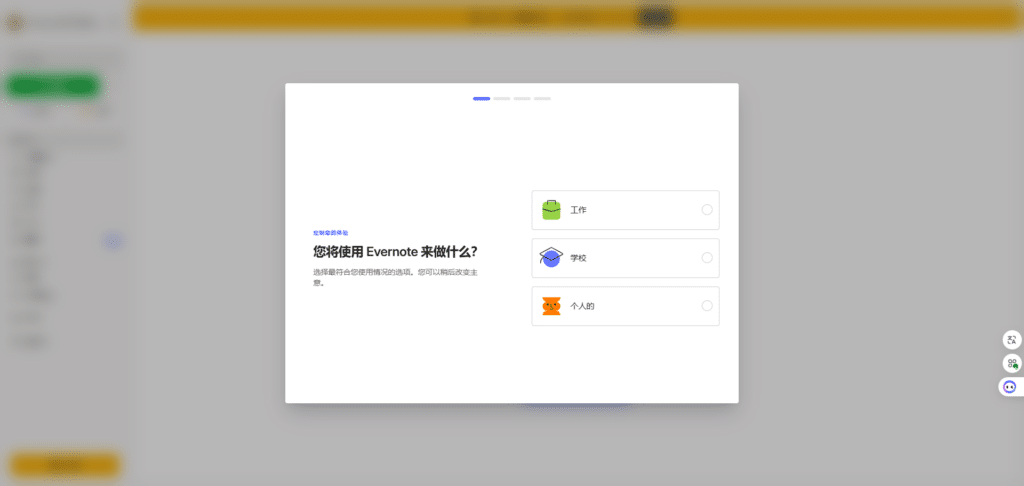
在这个过程里,如果你还是遇到了一直叫你绑定付费方式的问题,那就还是反复多次进入官网,或者你先去绑定一个没什么钱的卡。
我这里全部避开之后,进入首页是这样的:
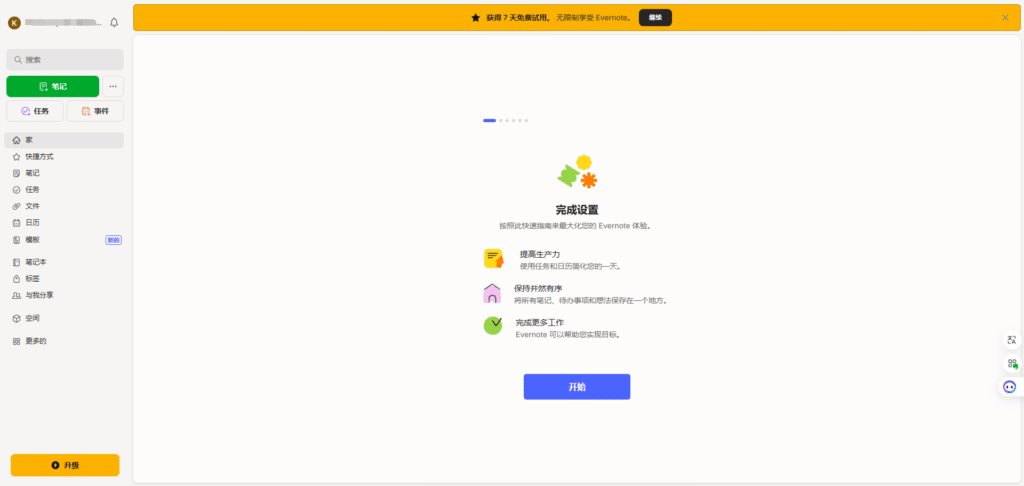
随便点击一些内容,看看其中的功能,主界面分为左侧导航栏(笔记本、标签、快捷访问)、中间是笔记列表,右侧是笔记内容的预览。顶部有搜索框和新建笔记按钮,使用上我觉得是没什么难度的。

- 笔记本(Notebook):笔记的容器,类似文件夹,用于分类管理笔记。
- 标签(Tag):标签是跨笔记本的多维度分类方式,方便快速筛选。
- 笔记(Note):实际记录内容的地方,可以包含文字、图片、音频等。
笔记整理技巧
创建与管理笔记本
点击左侧“笔记本”,选择“新建笔记本”,可以为不同主题或项目创建专属笔记本。
通过拖动可以将笔记本堆叠(Stack)成分类组,方便管理大量笔记。
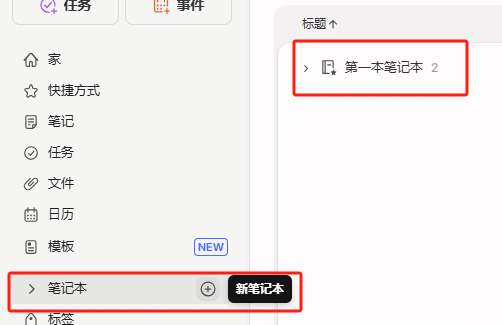
使用标签(Tags)进行多维度分类
标签可以给笔记添加关键词,比如“工作”、“学习”、“待办”等。标签与笔记本结合使用,可以形成灵活的分类体系。
批量选中笔记后,你可以一次便捷的统一添加或删除标签。
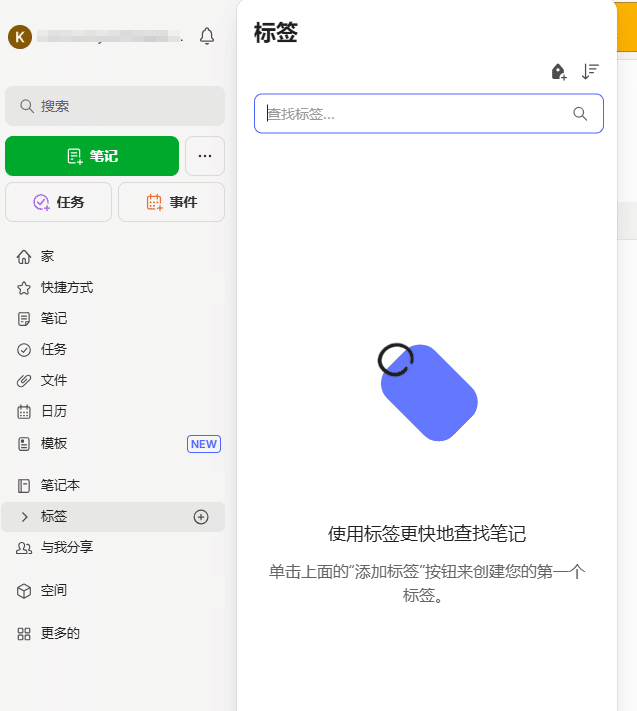
笔记内容结构优化
如果你想要优化笔记内容,可以从以下四个角度考虑:
- 标题规范:使用简单明了的标题,可以让你更快找到内容。
- 内容分段:使用小标题、段落,这样的功能,可以让内容更整齐。
- 丰富内容:插入清单、表格、附件,笔记就会更丰富全面,也显得更专业。
- 模板使用:Evernote 里面有一些内置模板,就像 PPT 模板一样,你可以直接拿来用。
笔记归档与整理习惯
定期清理和归档旧笔记,可以有效防止笔记堆积过多,继而影响效率。那些过期的没用的笔记,尽早删了吧还是。
强大的搜索功能
在使用 Evernote 的过程里,你可能难免需要用到查找功能,一般意义上的查找就是基础的搜索技巧了,输入一些关键词,然后等 Evernote 给你找出来匹配的内容。
那除此之外,其实我们也可以使用一些 高级的搜索语法:
- 逻辑运算符:AND、OR、NOT组合关键词,提高搜索精准度。
- 日期范围搜索:例如
created:20230101 - 20231231,搜索指定时间段内创建的笔记。 - 限定笔记本或标签:
notebook:工作或tag:待办快速定位相关笔记。 - 附件类型搜索:
resource:pdf查找包含PDF附件的笔记。
同步与跨设备使用技巧
Evernote 可以支持 Windows、Mac、iOS、Android 及网页版等等:
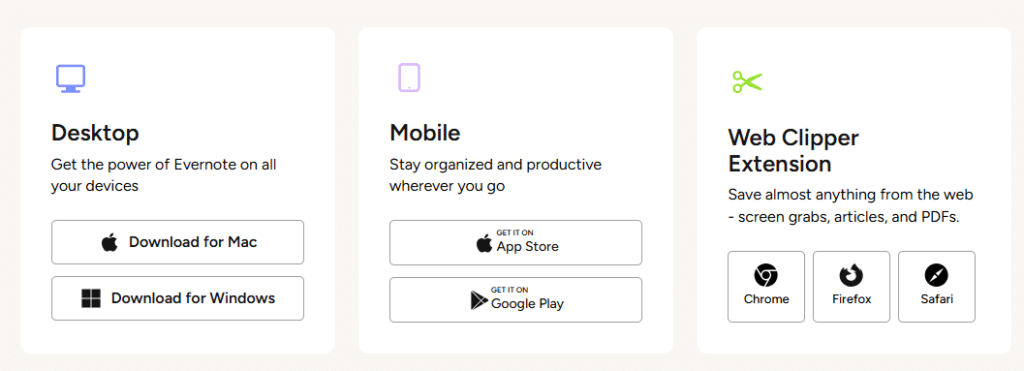
你可以在不同的平台来进行使用,这些设备都是可以自动同步的,如果你设置了离线笔记,那么就算没有网络,也可以访问里面的内容。
那这里我们主要说一下移动端口的下载:
Evernote Android 下载地址:https://play.google.com/store/apps/details?id=com.evernote
Evernote iOS 下载地址:https://apps.apple.com/app/evernote-notes-organizer/id281796108
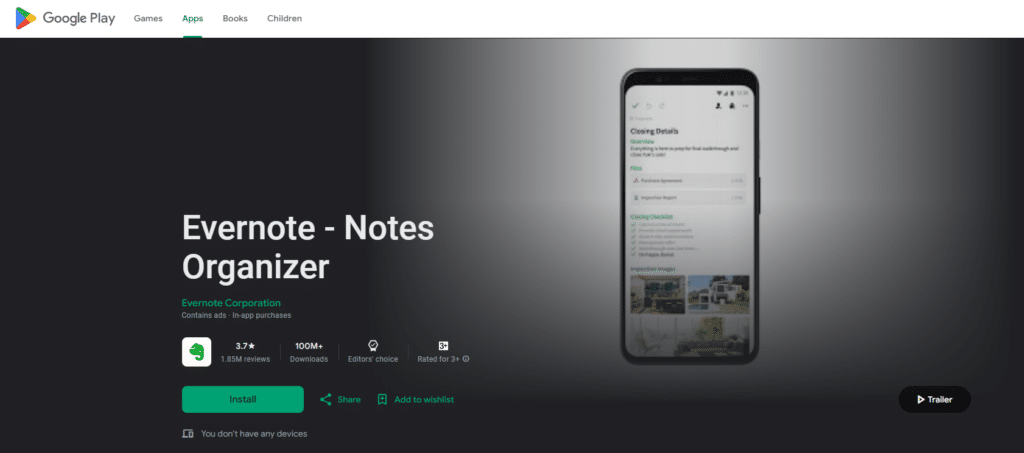
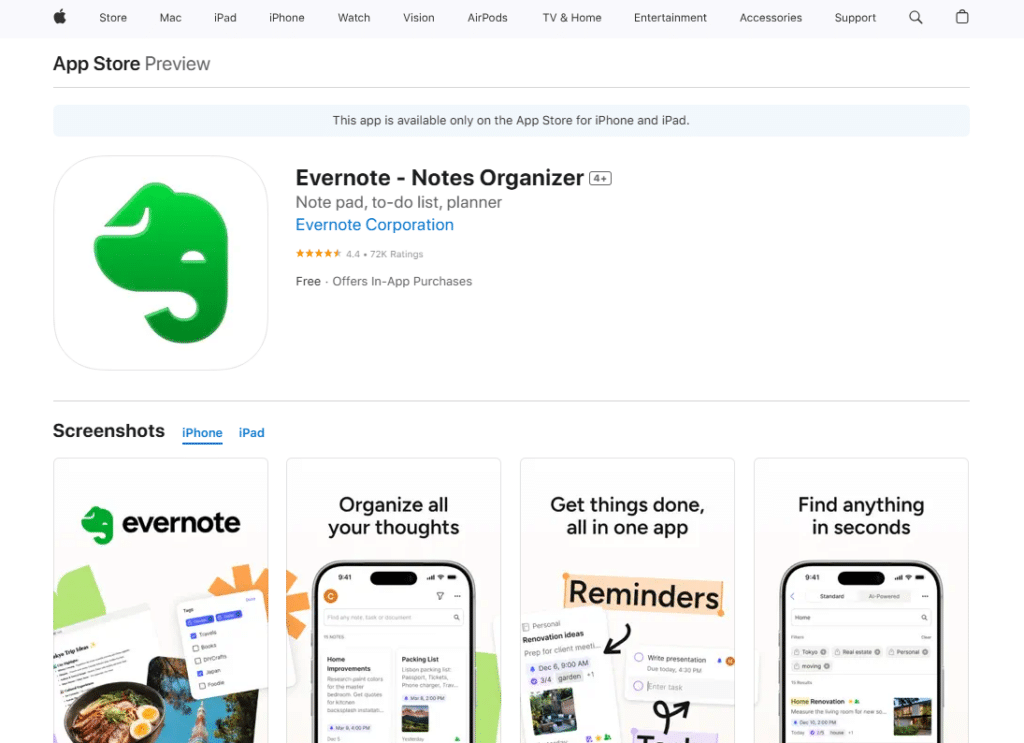
除了上述这些移动端之外,Evernote 还有一些集成功能:
- Web Clipper:浏览器插件,一键剪藏网页内容到 Evernote,支持截图、全文保存。
- 集成应用:与 Google 日历、Outlook 邮件等工具连接,可以有效提升办公效率。
- 第三方插件:如 IFTTT 自动化脚本,可实现笔记自动归档、提醒等功能。